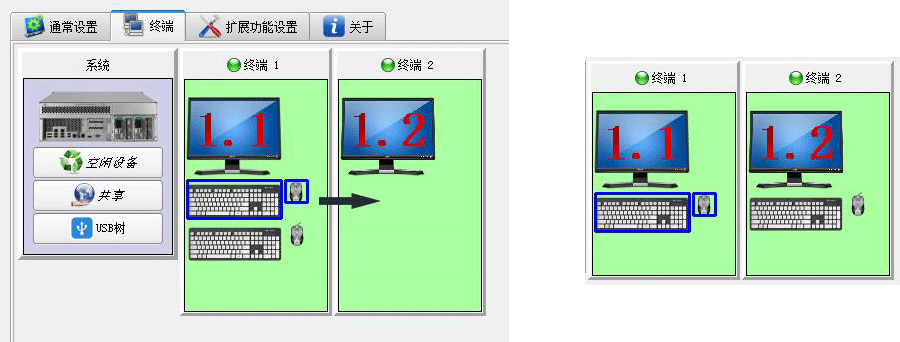电脑主机接两个硬盘的方法

在现代计算机中,我们常常会使用多个硬盘来满足存储需求。下面将介绍如何将两个硬盘接到电脑主机上,以及需要注意的几个方面。
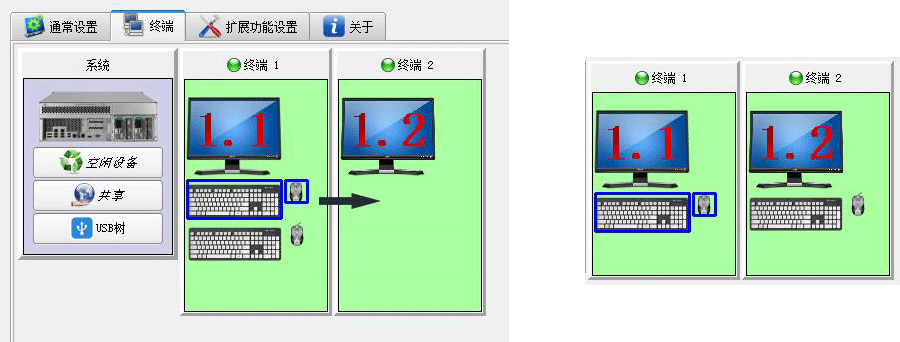
一、硬件准备

在开始之前,你需要准备以下硬件:
- 两个硬盘(可以是固态硬盘或机械硬盘)
- 电脑主机(带有可用的硬盘接口)
- 硬盘数据线(SATA线)
- 电源(如果需要额外供电)
二、连接硬盘
- 打开电脑主机箱,找到可用的硬盘接口。通常,现代电脑主板上会有多个SATA接口。
- 将两个硬盘的SATA线分别连接到主板上的空闲SATA接口上。注意连接时要确保连接稳固,不要出现松动现象。
- 将两个硬盘放置在合适的位置上,确保不会干扰到其他硬件设备。
三、设置BIOS
在安装或更换硬盘后,需要进入BIOS进行设置。具体步骤可能因电脑品牌和型号而异,但一般可以按照以下步骤进行:
- 启动电脑时按下相应的快捷键进入BIOS设置界面。
- 在BIOS设置中,找到“SATA”或“硬盘”设置项,确认已经正确识别了新连接的硬盘。
- 如有需要,可以对硬盘模式进行设置,例如AHCI或IDE等。
四、分区与格式化
连接和设置完成后,我们需要对硬盘进行分区和格式化,以便使用它。可以通过操作系统自带的磁盘管理工具来完成这些操作。具体步骤可能会因操作系统版本而异,但大致流程如下:
- 打开磁盘管理工具,找到新连接的硬盘。
- 对新硬盘进行分区和格式化操作。建议根据实际需求进行分区和格式化设置。
五、注意事项
- 在连接和设置过程中要小心谨慎,避免对其他硬件设备造成损坏。
- 在分区和格式化过程中要确保数据安全,避免误操作导致数据丢失。
- 如果使用的是固态硬盘和机械硬盘的组合,需要根据实际需求进行合理的配置和使用。例如,可以将系统安装在固态硬盘上以提高系统性能。
总结起来,电脑主机接两个硬盘的过程相对简单但需要小心谨慎,只需要准备好相应的硬件设备,按照上述步骤进行操作即可完成。但在操作过程中要特别注意数据安全和设备安全。同时也要注意及时更新操作系统和相关驱动程序的版本,以保持最佳的使用体验和稳定性。